Di manakah masa dalam tangkapan Wireshark?
Mari buka satu tangkapan yang disimpan untuk memahami pilihan masa di Wireshark. Sekarang kita dapat melihat tangkapan skrin di bawah bahawa lajur kedua adalah lajur yang berkaitan dengan masa.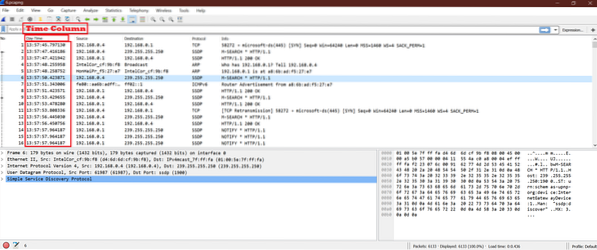
Di mana "Format Paparan Masa" dalam tangkapan Wireshark?
Sekarang kita dapat memeriksa apa itu "Format Paparan Waktu" di Wireshark.
Pergi ke Paparan-> Format Paparan Masa. Inilah keluarannya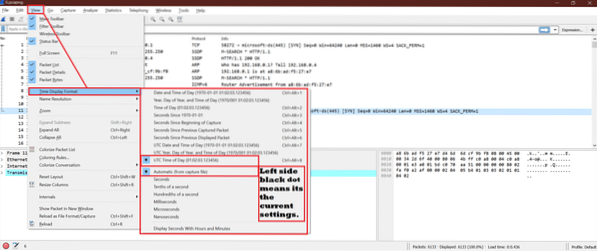
Makna setiap pilihan:
Untuk memahami ini, kami akan memilih satu pilihan dan melihat kesannya pada tangkapan Wireshark. Mari label setiap pilihan satu nombor untuk senang difahami.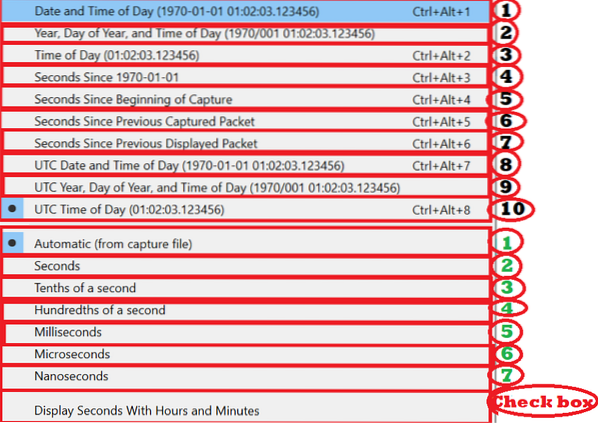
Seperti yang kita lihat, ada dua bahagian
Pilihan 1 hingga 10 Pertama adalah untuk format paparan masa, dan pilihan 1 hingga 7 seterusnya adalah untuk unit masa.
Mari teruskan pilihan seterusnya (Lihat tangkapan skrin di bawah)
tetap dan buat perubahan untuk pilihan 1-10 pertama.
Pilihan 1:

Sekarang kita akan melihat tarikh dan masa untuk setiap paket Wireshark. Berikut adalah skrin output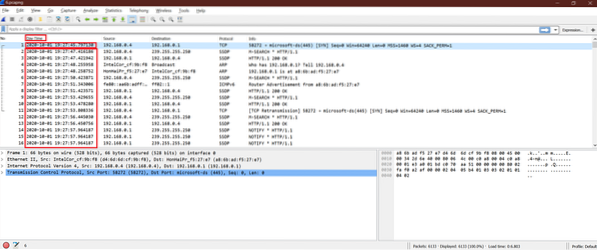
Pilihan 2:

Sekarang kita akan melihat tahun, hari dalam setahun, dan masa dalam sehari. Berikut adalah skrin output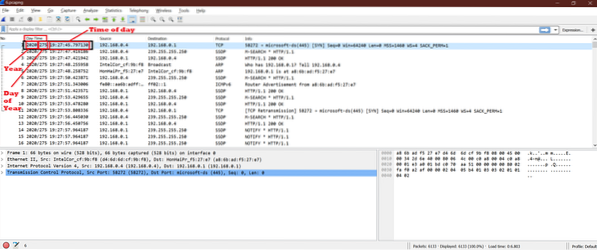
Pilihan 3:

Setelah memilih pilihan ini, kita hanya dapat melihat Waktu Hari. Tiada tahun ditunjukkan.
Lihat tangkapan skrin di bawah.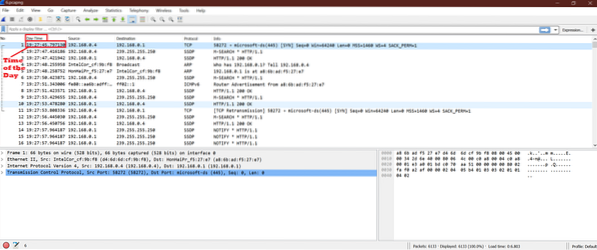
Pilihan 4:

Pilihan ini membolehkan masa pada detik dalam gaya Epoch Time. Inilah tangkapan skrin.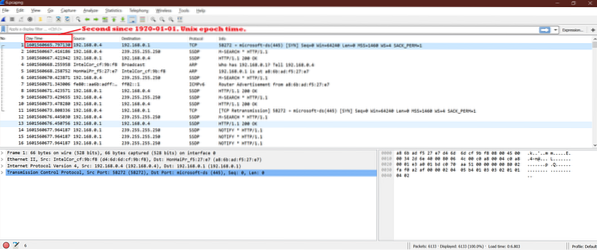
Pilihan 5:

Setelah memilih pilihan ini, kita akan melihat paket pertama yang ditangkap ditetapkan ke 0.00 saat, dan setelah berapa saat paket berikutnya ditangkap. Oleh itu, kita akan melihat masa akan semakin meningkat.
Lihat tangkapan skrin di bawah.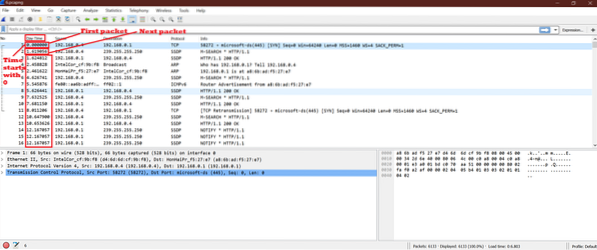
Pilihan 6:

Ini menunjukkan masa untuk setiap paket dengan merujuk kepada paket tangkapan sebelumnya. Oleh itu, kita akan melihat masa sebagai "Waktu delta dari bingkai yang ditangkap sebelumnya" kedua untuk paket semasa.
Lihat tangkapan skrin di bawah.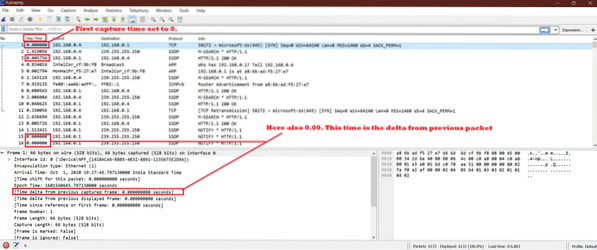
Pilihan 7:

Pilihan ini menunjukkan waktu sebagai "Waktu delta dari kerangka yang dipaparkan sebelumnya" kedua untuk paket semasa. Sebenarnya, "pilihan 6" dan "pilihan 7" adalah sama untuk waktu maksimum. Itulah sebabnya kami tidak melihat perbezaan.
Lihat tangkapan skrin di bawah.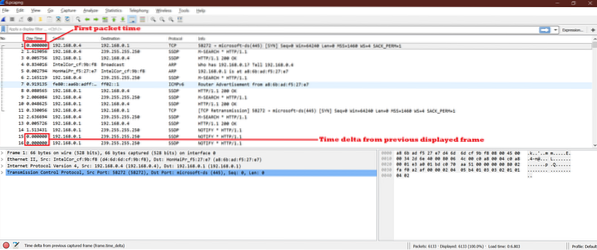
Pilihan 8:

Ini menunjukkan waktu sebagai Tarikh dan Waktu [Ucapan Universal Selaras] UTC. Pilihan ini hampir sama dengan "pilihan 1", tetapi Waktu hari berbeza.
Lihat tangkapan skrin di bawah.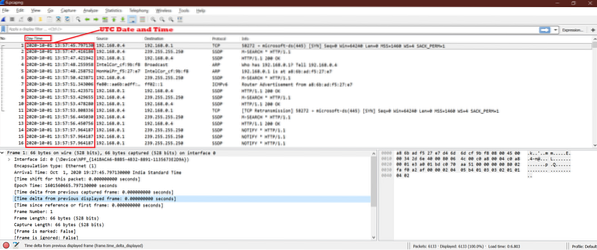
Pilihan 9:

Sekarang kita akan melihat tahun UTC, hari dalam setahun, dan masa dalam sehari.
Berikut adalah skrin output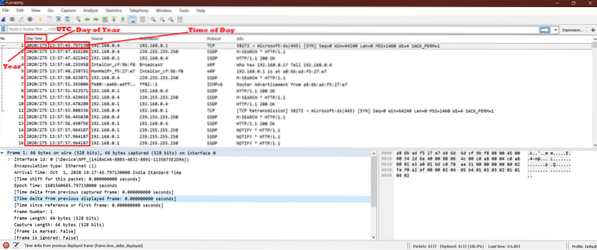
Pilihan 10:

Setelah memilih pilihan ini, kita hanya dapat melihat Waktu Hari UTC. Tiada tahun ditunjukkan di sini.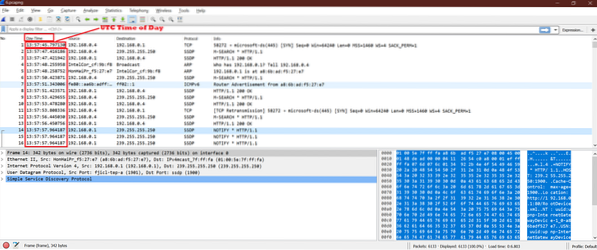
Kami selesai dengan pilihan pertama. Sekarang, mari kita lihat bagaimana unit masa mempengaruhi masa paket Wireshark.
Tetap tetap di bawah format masa
Pilihan 1:

Ini memberikan Tarikh dan Waktu lalai dari tangkapan.
Lihat tangkapan skrin di bawah.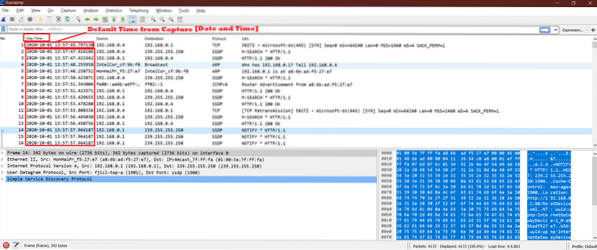
Pilihan 2:

Sekarang lihat perbezaan antara pilihan1 dan pilihan ini. Kita dapat melihat masa ditunjukkan hingga detik.
Lihat tangkapan skrin di bawah.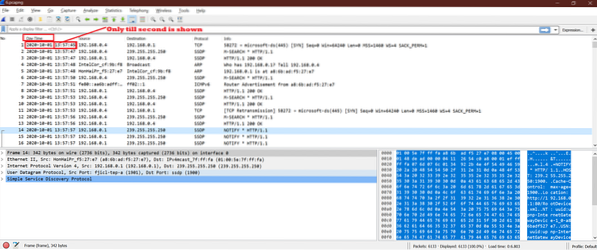
Pilihan 3:

Pilihan ini menunjukkan "Sepuluh Kedua" untuk masa.
Lihat tangkapan skrin di bawah.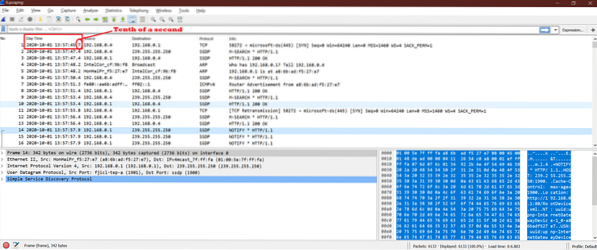
Pilihan 4:

Pilihan ini menunjukkan "Ratusan Kedua" untuk masa.
Lihat tangkapan skrin di bawah.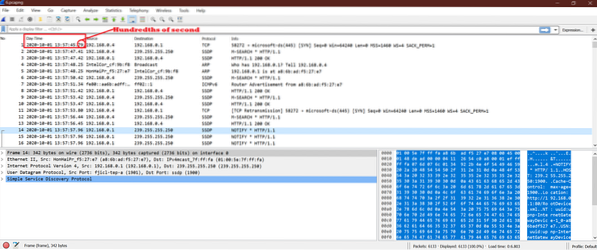
Pilihan 5:

Ini menunjukkan bahagian milisaat sesaat. Lihat tangkapan skrin di bawah.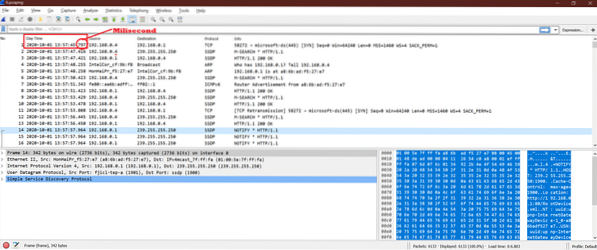
Pilihan 6:

Sekarang kita dapat melihat sebahagian mikrodetik pada masa itu. Lihat tangkapan skrin di bawah.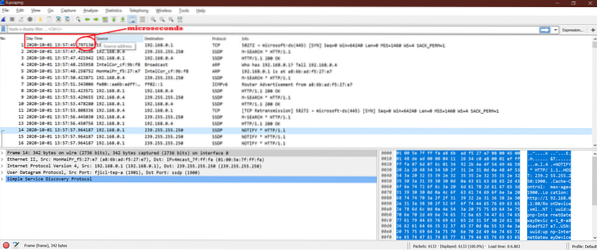
Pilihan 7:

Pilihan ini membolehkan sebahagian mikrodetik pada masa itu. Lihat tangkapan skrin di bawah.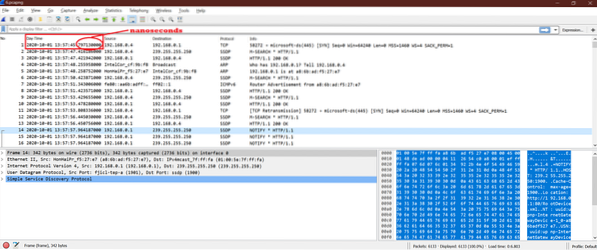
Kotak Centang

Oleh kerana Format Waktu kita sekarang sudah mempunyai Jam dan Minit, jadi itu tidak mempengaruhi.
Jadi, kita boleh memainkan gabungan semua pilihan ini.
Cuba satu kombinasi rawak:
Mari lihat kesan gabungan di bawah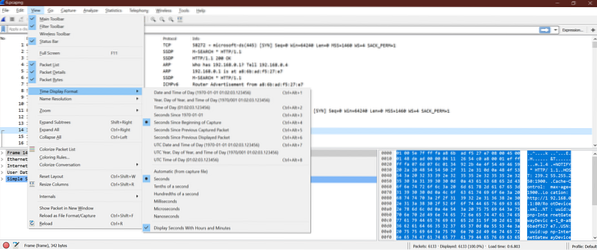
Keluaran [Lihat pada lajur Waktu Hari]:
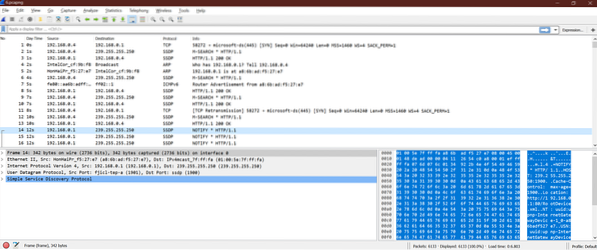
Kesimpulan:
Sekarang kita tahu format dan unit masa, kita mungkin berfikir, apa gunanya semua pilihan yang berbeza ini? Bantuan ini melakukan analisis tangkapan Wireshark. Kita mungkin memerlukan skala waktu yang berbeza untuk melihat banyak faktor dari tangkapan Wireshark. Jadi, ini semua mengenai analisis tangkapan Wireshark yang cepat dan lebih baik.
 Phenquestions
Phenquestions


